Active Data
Sie können Active Data auf Ihrer PWA (Progressive Web App) Kit-Website für Folgendes verwenden:
- Produktleistung und Bestellungskennzahlen beobachten.
- Automatisierte Regeln für das Merchandising festlegen (z. B. Sortierung von Suchergebnissen).
Active Data sammelt Interaktionsdaten von Käufern, die auf Ihrer Website surfen und mit Produkten interagieren. Diese Daten werden dann in vordefinierten Dimensionen aggregiert, die gespeichert und mit jedem Produkt in Ihrem Katalog verknüpft werden. Active Data erfasst auch Bestellungskennzahlen. Die Kennzahlen in Active Data können für Folgendes verwendet werden:
- Käuferverhalten auf der Website analysieren, um das Einkaufserlebnis zu verbessern und das Produktangebot zu optimieren, um das Umsatzwachstum zu fördern.
- Website-Regeln konfigurieren – wie z. B. automatisiertes Merchandising – im Business Manager.
Wenn ein Käufer die Verhaltensverfolgung ablehnt, wird Active Data für die Sitzung dieses Käufers nicht erfasst oder in Active Data widergespiegelt. Dies gilt unabhängig davon, ob Sie das Tracking in Business Manager aktiviert haben.
So verwenden Sie Active Data:
- Um auf die Produkteindrucks- und Produktansichtsereignisse zuzugreifen, erstellen Sie Ihre Website mit PWA Kit Version 3.3.0 oder höher. Wenn Sie über eine frühere Version verfügen, die Active Data nicht unterstützt, aktualisieren Sie Ihr Projekt auf die Verwendung von PWA Kit 3.3.0 oder höher.
- Wenn Sie dies noch nicht getan haben, konfigurieren Sie einen ocapi-Proxy, der auf Ihre B2C Commerce-Instanz verweist. Um die Active Data-Kennzahlen oder -Attribute in Business Manager anzuzeigen, müssen Sie eine Production-Umgebung verwenden. Siehe Managed Runtime-Umgebungen konfigurieren.
- Business Manager konfigurieren.
Öffnen Sie einen Support-Fall, in dem Sie den Salesforce-Kundensupport bitten, die Datenerfassung zu aktivieren.
- Melden Sie sich im Business Manager an.
- Klicken Sie auf Administration > Websites > Websites verwalten.
- Vergewissern Sie sich, dass der Status für die Websites, für die Sie Kennzahlen verfolgen möchten, Online ist. Active Data wird nur für Websites erfasst, die live (online) sind.
- Melden Sie sich im Business Manager an.
- Klicken Sie auf Händler-Tools > Website-Voreinstellungen > Datenschutz.
- Vergewissern Sie sich, dass die Nachverfolgung (Standard für neue Storefront-Sitzung) auf Aktiviert festgelegt ist.
In dieser Tabelle sind die Ereignisse auf einer PWA Kit-Website aufgeführt, die von Active Data nachverfolgt werden.
| Ereignis | Beschreibung | PWA Kit-Unterstützung |
|---|---|---|
| Produkteindrücke | Zählt, wie oft ein Produkt mit minimalen Details auf einer Seite angezeigt wird. Beispiele hierfür sind Suchergebnisse, Empfehlungen und Banner. | Ja |
| Produktansicht | Zählt, wie oft ein Produkt sehr detailliert auf einer Seite angezeigt wird. Beispiele hierfür sind Produktdetail- und Vergleichsseiten. | Ja |
| Bestellung | Zählt, wie oft ein Kunde eine Bestellung aufgegeben hat. | Ja |
Nachdem Sie die Voraussetzungen erfüllt haben, installieren Sie Active Data, indem Sie die folgenden Schritte befolgen:
- Führen Sie
npm run buildaus, um das PWA Kit-Bündel neu zu erstellen. - Führen Sie
npm run pushaus, um das neu erstellte Bündle per Push zu Managed Runtime zu pushen.
Ereignisse aus Storefront-Interaktionen werden jede Nacht gesammelt, sodass es eine Latenz zwischen dem Auftreten von Ereignissen und dem Zeitpunkt gibt, an dem Daten auf der Registerkarte Active Data angezeigt werden.
Daten, die von Ereignissen in Ihrer Storefront gesammelt werden, werden automatisch mit den relevanten Produkten verknüpft und für verschiedene Zeiträume aggregiert. So bestätigen Sie, dass diese Daten korrekt übertragen werden:
- Melden Sie sich im Business Manager an.
- Öffnen Sie Ihren Produktkatalog.
- Öffnen Sie ein Produkt.
- Klicken Sie auf die Registerkarte Active Data, um zu bestätigen, dass die Kennzahlen für Traffic und Konversion in den unten gezeigten Beispieldaten basierend auf den Zeiträumen inkrementiert werden.
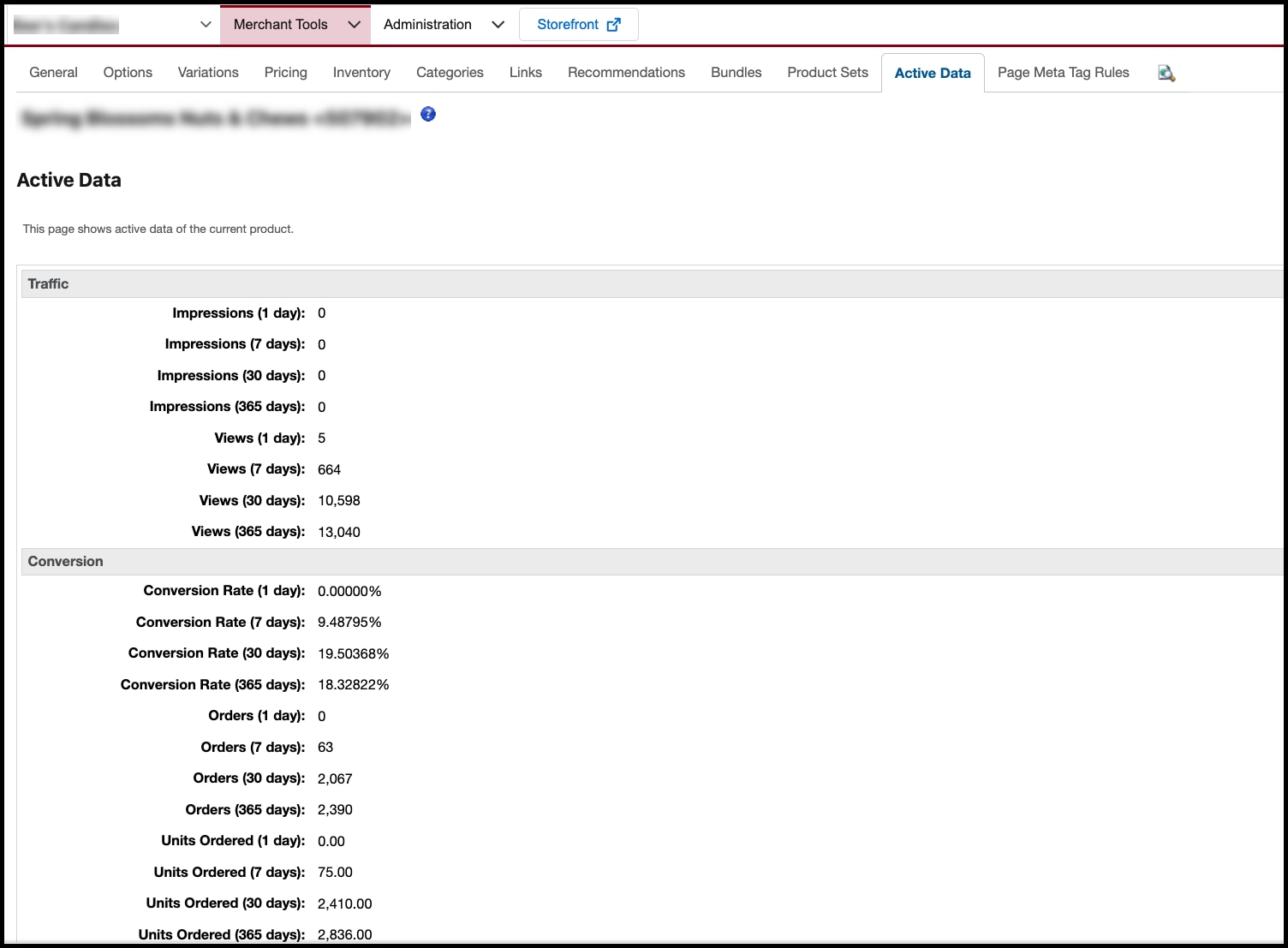
Wenn die Kennzahlen nicht wie erwartet inkrementiert werden, führen Sie die folgenden Debug-Schritte aus:
- Stellen Sie sicher, dass Sie 24 Stunden nach dem Auftreten eines unterstützten Ereignisses gewartet haben.
- Überprüfen Sie die Netzwerkaktivität für das Projekt, und vergewissern Sie sich, dass Active Data-Anfragen den Statuscode 200 zurückgeben. Die URL für eine Active Data-Anfrage enthält "_Analytics-Start".
Wenn Sie die Debug-Schritte abgeschlossen haben und die Kennzahlen immer noch nicht inkrementiert werden, reichen Sie eine Support-Ticket ein.
Nachdem Sie Ihre Daten überprüft haben, können Sie Active Data-Attribute verwenden, um die dynamische Sortierung und die Sortierung von Suchergebnissen zu ermöglichen.
Gehen Sie zur Konfigurierung der Sortierung in Business Manager zu Händler-Tools > Sortierregeln. Weitere Informationen finden Sie unter Sorting Rules for B2C Commerce (Sortierregeln für B2C Commerce).
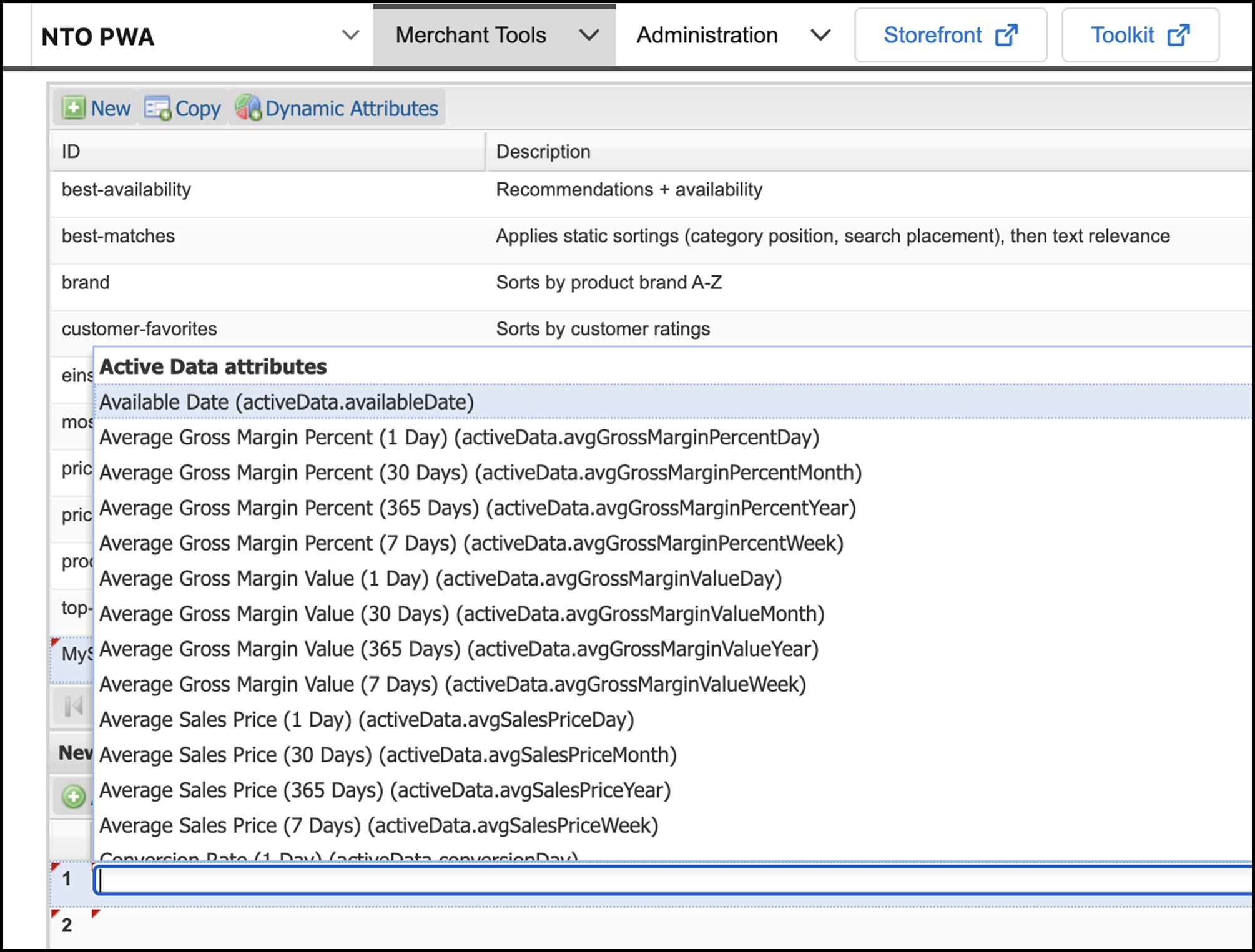
Derzeit ist Active Data in PWA Kit auf produktbasierte Anwendungsfälle beschränkt. Active Data als Mechanismus für die Segmentierung von Kundengruppen wird nicht unterstützt.